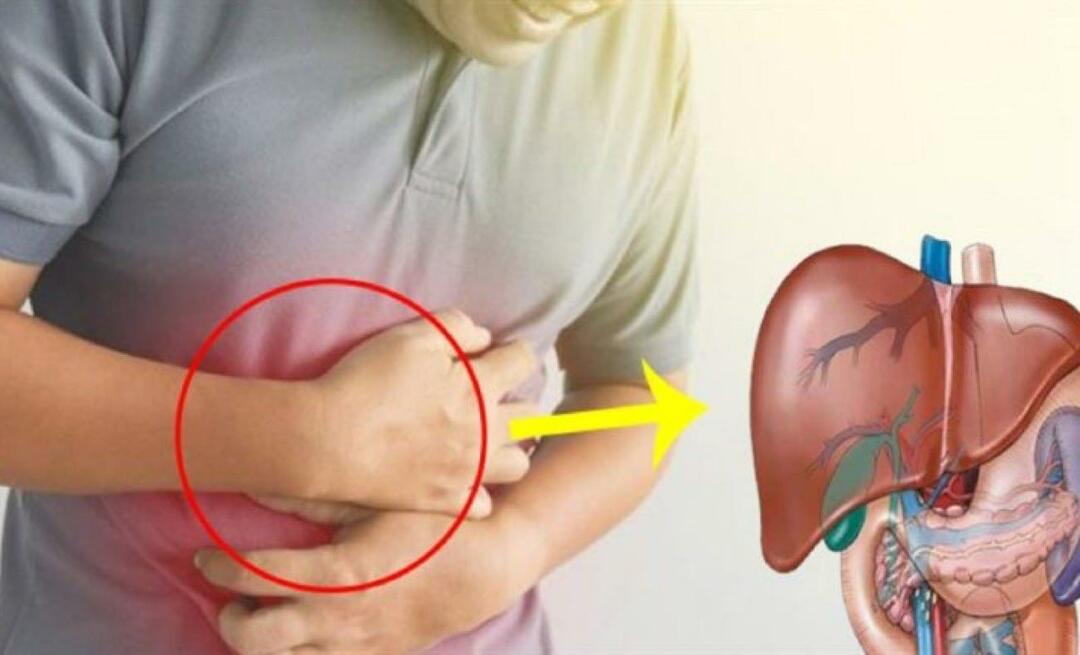Πώς να διαγράψετε τα δεδομένα GeoTag από οποιαδήποτε εικόνα με το πρόγραμμα ασφαλείας Geotag
Φωτογραφίες Μυστικότητα Ασφάλεια Δωρεάν λογισμικό / / March 18, 2020

Εάν δεν είστε εξοικειωμένοι με το GeoTagging, τότε εσείς ή το gadget της μηχανής σας προσθέτετε μεταδεδομένα γεωγραφικής πληροφορίας στις φωτογραφίες, τα βίντεο και τα κείμενα. Αν και αυτό είναι μόνο η αρχή, μπορεί πραγματικά να προστεθεί σε οποιοδήποτε τύπο μέσων μαζικής ενημέρωσης. Γνωρίζατε ότι από προεπιλογή τα περισσότερα smartphones (iPhone, Blackberry, Android, Windows 7 τηλέφωνο κ.λπ.) ενεργοποιούνται αυτόματα στο GeoTag όλες οι φωτογραφίες και τα βίντεο που πατάτε; Αυτό σημαίνει ότι όλα τα κουμπιά έχουν συσχετισμούς GPS που είναι προσαρτημένοι σε αυτό και είναι πολύ εύκολο να έχετε πρόσβαση.
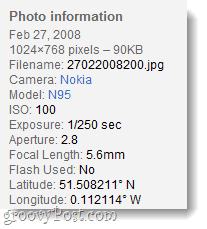 Το GeoTagging είναι ιδανικό όταν δημιουργείτε ένα οικογενειακό άλμπουμ φωτογραφιών ή τραβάτε φωτογραφίες για προσωπική χρήση που θέλετε να αγαπάτε για τα επόμενα χρόνια, χωρίς να ξεχνάτε πού πήγαν. Από την άλλη πλευρά, αν σκοπεύετε να μοιραστείτε οποιαδήποτε από τις φωτογραφίες σας μέσω του Facebook, Twitter, Flickr, ή κάποιος άλλος ιστότοπος, διατρέχετε τον κίνδυνο να δώσετε μακριά όχι μόνο τη διεύθυνση του δρόμου σας, αλλά και την τοποθεσία όλων των χώρων που συχνάζουν. διευθύνσεις οποιουδήποτε φίλου, σχολείου, εργασίας, κλπ.
Το GeoTagging είναι ιδανικό όταν δημιουργείτε ένα οικογενειακό άλμπουμ φωτογραφιών ή τραβάτε φωτογραφίες για προσωπική χρήση που θέλετε να αγαπάτε για τα επόμενα χρόνια, χωρίς να ξεχνάτε πού πήγαν. Από την άλλη πλευρά, αν σκοπεύετε να μοιραστείτε οποιαδήποτε από τις φωτογραφίες σας μέσω του Facebook, Twitter, Flickr, ή κάποιος άλλος ιστότοπος, διατρέχετε τον κίνδυνο να δώσετε μακριά όχι μόνο τη διεύθυνση του δρόμου σας, αλλά και την τοποθεσία όλων των χώρων που συχνάζουν. διευθύνσεις οποιουδήποτε φίλου, σχολείου, εργασίας, κλπ.
Η απόφαση εξαρτάται από εσάς, αλλά εδώ είναι η συμβουλή μου: πριν μοιραστείτε κάτι στο διαδίκτυο, θα πρέπει να εισέλθετε και να αφαιρέσετε όλα τα μεταδεδομένα από αυτό (ειδικότερα, τα δεδομένα GeoTag) - ακριβώς για να είναι στην ασφαλή πλευρά.
Μιλήσαμε πριν πώς να αφαιρέσετε τα προσωπικά δεδομένα από οποιοδήποτε αρχείο χρησιμοποιώντας ενσωματωμένα εργαλεία των Windows 7, αλλά αυτή τη φορά θα εξετάσουμε μια εφαρμογή τρίτου μέρους που έχει σχεδιαστεί ειδικά για δεδομένα GeoTag. Geotag Ασφάλεια.
Βήμα 1
ΚατεβάστεGeotag Ασφάλεια για τα Windows. Η εφαρμογή είναι δωρεάν και δημοσιεύεται από ανεξάρτητο προγραμματιστή.
Μόλις τελειώσει η λήψη, προχωρήστε και εγκαταστήστε την - η εγκατάσταση είναι πολύ απλή, απλά Κάντε κλικΕπόμενο μερικές φορές.

Βήμα 2
Μόλις εγκατασταθεί το πρόγραμμα, φορτώστε το. Κάντε κλικ ο Ξεφυλλίζω κουμπί και Επιλέγω τη θέση του φακέλου στον οποίο αποθηκεύονται οι φωτογραφίες σας.
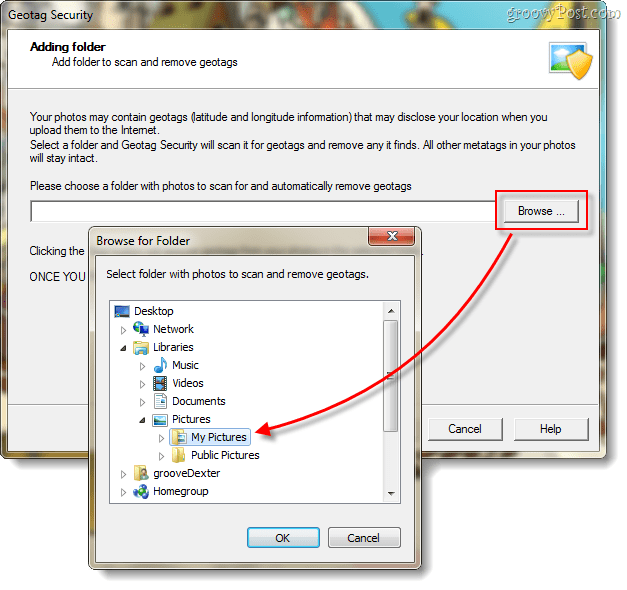
Βήμα 3
Τώρα που έχετε τη θέση στο κουτί, το μόνο που χρειάζεται να κάνετε είναι Κάντε κλικΕπόμενο μερικές φορές.
Σπουδαίος: Μόλις αφαιρέσετε τα δεδομένα GeoTag δεν μπορείτε να "αναιρέσετε" και να τα πάρετε πίσω. Αν θέλετε να διατηρήσετε το Geotag
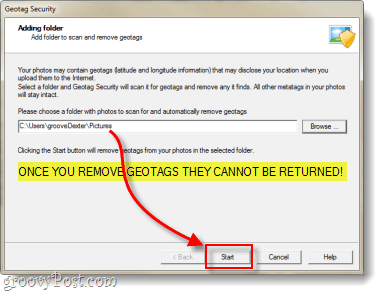
Θα σαρώσει τα δεδομένα GeoTag και θα σας δείξει τα αποτελέσματα.

Τώρα θα δείτε τα αποτελέσματα... Σε αυτό το σημείο είστε έτοιμοι, μπορείτε να κλείσετε το πρόγραμμα.

Προαιρετικά: Υποστήριξη του προγραμματιστή και προσθήκη συνεχούς προστασίας.
Θυμηθείτε ότι αυτό είναι ένα δωρεάν πρόγραμμα, εάν θέλετε να δείξετε την υποστήριξή σας στον προγραμματιστή που μπορείτε να αγοράσετε pro έκδοση που έχει το πρόσθετο πλεονέκτημα της αυτόματης σάρωσης και προστασίας του φακέλου εικόνων σας. Αυτό το πρόσθετο χαρακτηριστικό ΔΕΝ αξίζει τα επιπλέον $ 20, αλλά το βλέπω σαν περισσότερο από έναν τρόπο να πω "ευχαριστώ"Στον άνθρωπο που το έκανε αυτό.
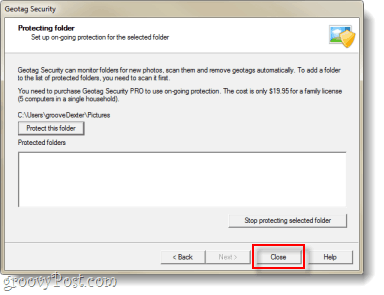
Ολοκληρώθηκε!
Τώρα όλες οι φωτογραφίες στο φάκελο που επιλέξατε θα πρέπει να έχουν αφαιρεθεί τα μεταδεδομένα GeoTagging. Οι ιστότοποι, τα προγράμματα και άλλα άτομα δεν θα μπορούν πλέον να παρακολουθούν τις φωτογραφίες ή τα βίντεό σας χρησιμοποιώντας τις συντεταγμένες GPS.
Θέλετε να είστε σίγουροι; Μπορείτε εύκολα να ελέγξετε για να βεβαιωθείτε ότι τα δεδομένα έχουν αφαιρεθεί, ακριβώς Κάντε δεξί κλικ ένα από τα αρχεία φωτογραφιών σας και ΕπιλέγωΙδιότητες. Από τα παράθυρα ιδιοτήτων πηγαίνετε στο Λεπτομέριες καρτέλα και Μετακινηθείτε προς τα κάτω ενώ ψάχνετε GPS. Εάν δεν το βλέπετε, αυτό σημαίνει ότι αφαιρέθηκε!